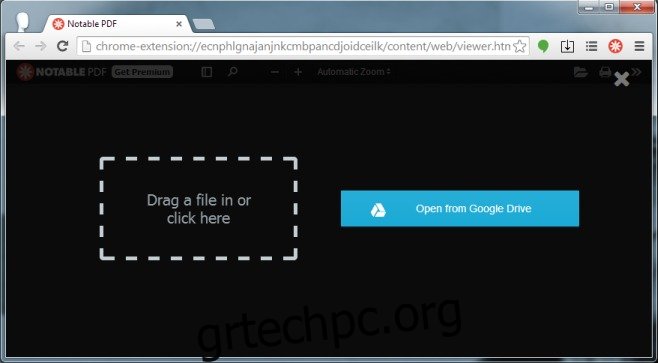Τα προγράμματα περιήγησης τουλάχιστον σάς επιτρέπουν να ανοίξετε ένα PDF και να το διαβάσετε και αυτό θα είναι πάντα καλύτερο από το να το αποθηκεύσετε στην επιφάνεια εργασίας σας και να χρησιμοποιήσετε μια εφαρμογή επιφάνειας εργασίας για να το δείτε. Τώρα, πέρα από αυτή την καινοτομία, τα προγράμματα περιήγησης δεν είναι τα πιο εντυπωσιακά προγράμματα προβολής PDF. έχετε τις κανονικές σας λειτουργίες μεγέθυνσης/σμίκρυνσης, εκτύπωσης και αποθήκευσης, αλλά μέχρι εκεί. Το αξιοσημείωτο PDF είναι μια επέκταση του Chrome που τοποθετεί ένα πρόγραμμα προβολής PDF με περισσότερες δυνατότητες στο πρόγραμμα περιήγησής σας. Η επέκταση μπορεί να ανοίξει αρχεία PDF από την επιφάνεια εργασίας, από έναν σύνδεσμο σε μια ιστοσελίδα και από το Google Drive και το Box. Το αξιόλογο πρόγραμμα προβολής PDF σάς επιτρέπει να σχολιάζετε αρχεία PDF, να προσθέτετε σχόλια, να επισημαίνετε κείμενο και να αποθηκεύετε το τελικό σχολιασμένο αρχείο τόσο σε μορφή κειμένου όσο και σε μορφή PDF.
Χρειάζεστε έναν λογαριασμό για να χρησιμοποιήσετε το Notable PDF ή μπορείτε να συνδεθείτε χρησιμοποιώντας είτε το Google Drive είτε τον λογαριασμό σας στο Box. Στη συνέχεια, μπορείτε να εισαγάγετε ένα αρχείο PDF από μία από τις δύο μονάδες cloud. Εναλλακτικά, μπορείτε να σύρετε και να αποθέσετε ένα PDF από την επιφάνεια εργασίας σας στο παράθυρο του προγράμματος περιήγησης για να το ανοίξετε με το Notable PDF. Για να ανοίξετε ένα αρχείο PDF από έναν σύνδεσμο, κάντε δεξί κλικ σε αυτό και επιλέξτε «Άνοιγμα με αξιοσημείωτο PDF» από το μενού περιβάλλοντος.
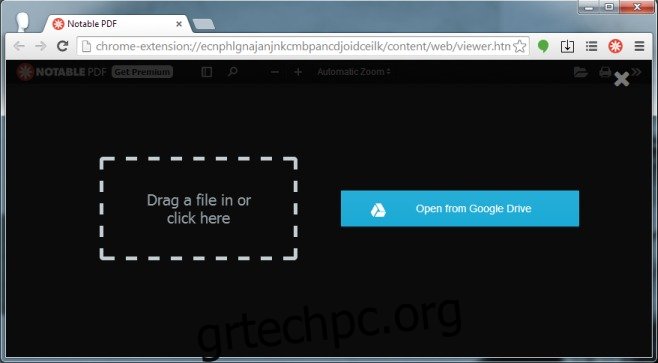
Το ίδιο το πρόγραμμα προβολής PDF είναι καλά σχεδιασμένο. το αρχείο βρίσκεται στο επίκεντρο με εργαλεία σχολιασμού και επεξεργασίας σε μια γραμμή στα δεξιά και κουμπιά ανοίγματος, λήψης και ζουμ στην επάνω γραμμή. Ένας πίνακας πλοήγησης μπορεί να ανοίξει στα αριστερά από ένα κουμπί ακριβώς δίπλα στα χειριστήρια ζουμ στην επάνω γραμμή.
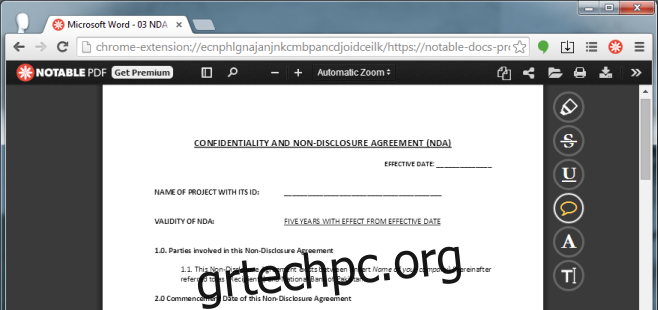
Τα κουμπιά στα δεξιά σάς επιτρέπουν να προσθέσετε ένα σχόλιο, ένα πλαίσιο κειμένου, να υπογραμμίσετε κείμενο, κείμενο υψηλής φωτεινότητας και να το διαγράψετε. Για λειτουργίες επισήμανσης και κειμένου, μπορείτε να επιλέξετε το χρώμα από μια επιλογή από εννέα βασικά. Η επέκταση προσθέτει αυτόματα τα αρχικά σας στα σχόλια ή στο κείμενο που προσθέτετε. Έχει επίσης οριστεί να είναι το προεπιλεγμένο πρόγραμμα προβολής PDF για το Chrome, αλλά μπορείτε να το απενεργοποιήσετε από τις ρυθμίσεις της επέκτασης.
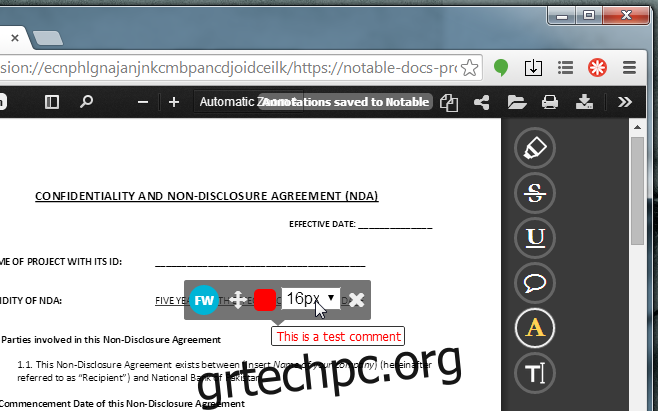
Αφού σχολιάσετε ένα PDF, κάντε κλικ στο κουμπί λήψης και επιλέξτε πώς θέλετε να αποθηκεύσετε το αρχείο. Υπάρχει ένα κουμπί βέλους δίπλα στο κουμπί λήψης που αποκαλύπτει περισσότερες επιλογές για πλοήγηση και προβολή του αρχείου. Μπορείτε να μεταβείτε σε μια σελίδα, να περιστρέψετε αρχεία και να προβάλετε το PDF ως παρουσίαση.
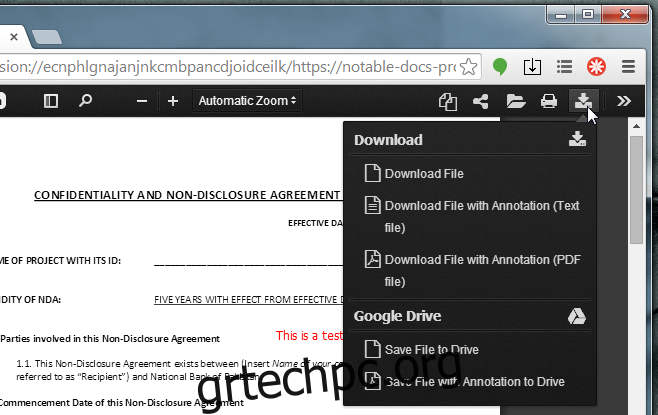
Όσον αφορά τα χαρακτηριστικά, δεν υπάρχουν πολλά περιττά στο Notable PDF. Ίσως μια δυνατότητα σελιδοδείκτη θα ήταν ευπρόσδεκτη, αλλά η επέκταση προσανατολίζεται περισσότερο στις λειτουργίες επεξεργασίας και θα αποτελούσε ένα καλό εργαλείο συνεργασίας καθώς και ένα εύκολο μέσο για την παροχή σχολίων σε ένα έγγραφο PDF.
Εγκαταστήστε το Notable PDF από το Chrome Web Store